InDesignのライブラリ。皆さん使ってますか?何度だって使うアイテムを登録して便利に使えますよね。でもなんか管理が大変だと思いませんか?ライブラリ管理用のinddにコンタクトシートみたく置いてても、更新のたびにライブラリにオブジェクトをドロップして名前を付けたり、なんやしたり、、、。
ちょっと面倒ですよね?
そこで今回は選択したオブジェクトを一気にライブラリに登録するスクリプト!その名も、
 LibAdd.jsxのご紹介です!
LibAdd.jsxのご紹介です!
面倒なライブラリへの登録を助けます
使い方は、まず下記イメージのように登録したいオブジェクトに「スクリプトラベル」パネル※で名前を付けておきます(このラベルがライブラリアイテム名になります)。そして、登録したいライブラリを開いておきます。
※「スクリプトラベル」はメニュー「ウィンドウ」の「ユーティリティ」内にあります。
そして、登録対象のオブジェクトを全て選択して、「LibAdd.jsx」を実行! すると、下記イメージのようにダイアログが表示されます。
スポンサーリンク
前後に固定の文字列の追加も出来る
前と後ろに文字列を追加することもできますが、とりあえず今回は空白で。「登録するライブラリ」は開いてるライブラリがリスト化されているので、複数開いておる場合はセレクトボックスから選択できます。すべてOKならば、「OK」をクリック!
実行すると、上記のように指定ライブラリに全て登録されているはずです。あら、便利じゃないですか? 文字追加は下記のように入力して「OK」クリック。
結果は、、、
このように文字列が追加されました。ちなみにスクリプトラベル名が空白だと追加番号が自動的に振られます(上記の「アイテム3」=3つ目に登録)。ちなみに名前が重複すると、下記イメージのようになっちゃいます。
ライブラリ名は重複を許可していた
ライブラリ内では重複が認められているらしくて、マジで重複しちゃいます。更新時は、ライブラリ内を一旦すべて消去して全選択してから、「LibAdd.jsx」を実行するといいのではないでしょうか?(これならいつでも最新状態ダシ) ダウンロードはコチラ
便利だと思う度 ★★★★☆
ライブラリなんか使わない人 ☆☆☆☆☆
スポンサーリンク
More from my site
スポンサーリンク

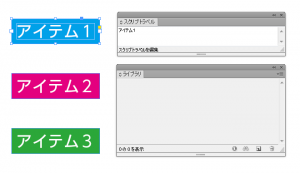
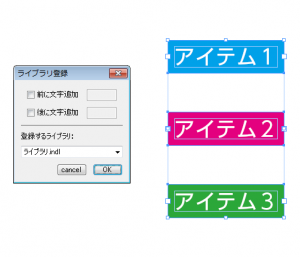
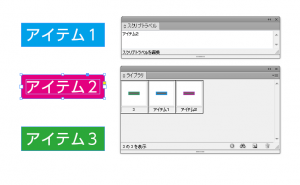
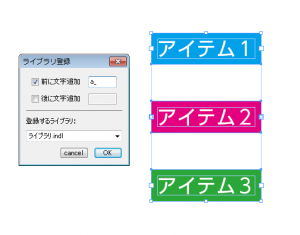
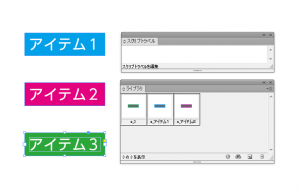
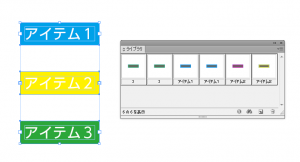

Keep this going please, great job!